Apakah komputer baru Anda penuh dengan sampah dan perangkat lunak percobaan? Punya komputer lama yang bisa dibersihkan dengan baik? PC Decrapifier dapat membantu membuat proses secepat dan semudah mungkin.
Dekrapifier PC
PC Decrapifier tidak memerlukan instalasi… cukup klik dua kali file exe untuk memulai.
Layar pertama memperkenalkan Anda ke program dan memberi Anda kesempatan untuk memeriksa rilis baru. Klik "Berikutnya" jika siap…
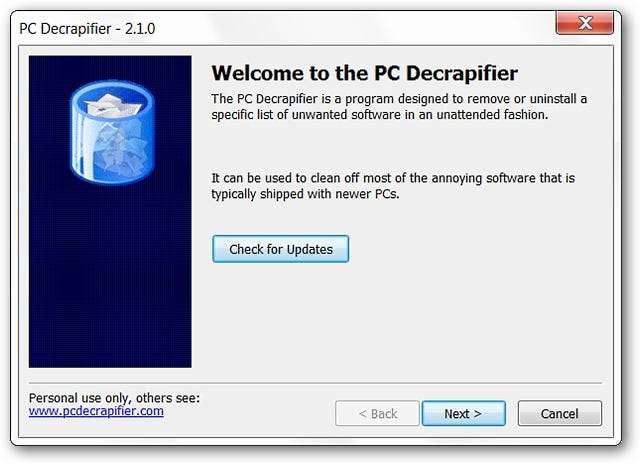
Layar kedua memiliki EULA.
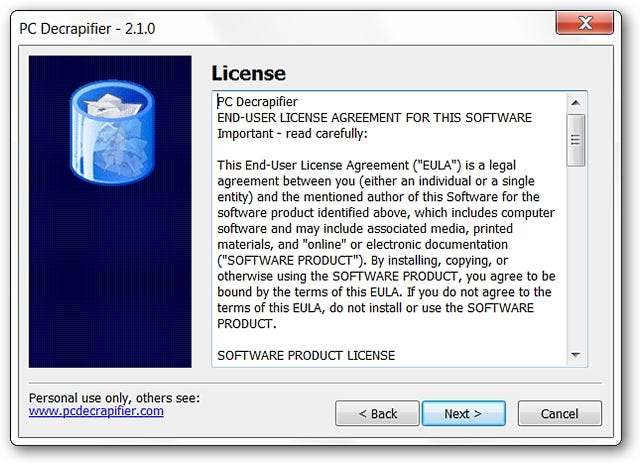
Layar ketiga memberikan peringatan untuk berhati-hati terkait perangkat lunak yang mungkin Anda beli dan instal sendiri. Anda pasti tidak ingin secara tidak sengaja menghapus barang bagus tersebut.
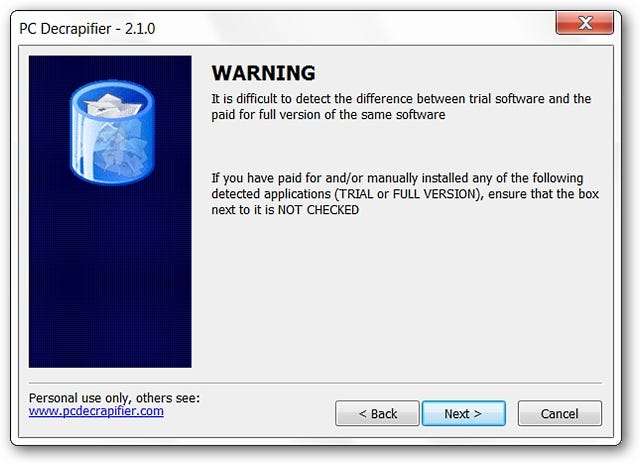
Layar ini menanyakan jenis komputer yang Anda jalankan. Pilih tanggapan yang sesuai… untuk contoh kami, kami melanjutkan dan mencentang "Ya".

Anda akan memiliki kesempatan untuk membuat "Titik Pemulihan" sebelum melanjutkan proses penghapusan. Anda disarankan untuk melakukannya sebelum melanjutkan ke langkah berikutnya.
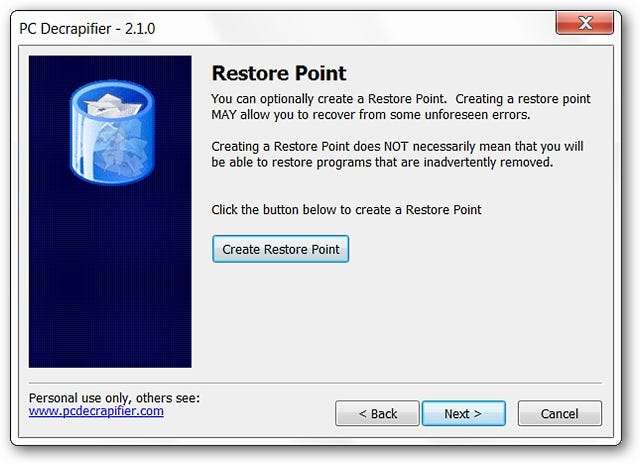
Anda akan diberi tahu segera setelah "Titik Pemulihan" dibuat… mungkin memerlukan beberapa saat tergantung pada pengaturan individu Anda. Sekarang Anda siap untuk memeriksa "perangkat lunak sampah". Klik "Berikutnya"…
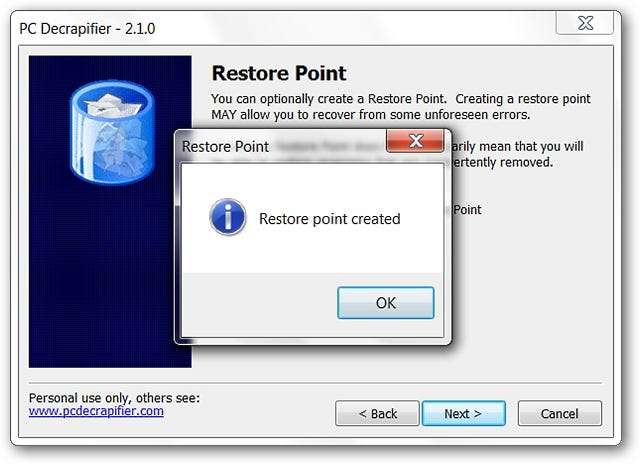
Instalasi Windows 7 kami bersih tetapi itu belum berakhir. Pada tahap ini Anda akan memiliki kesempatan untuk menghapus perangkat lunak lain yang belum ada dalam daftar PC Decrapifier atau ditambahkan setelah Anda mendapatkan komputer Anda. Klik "Berikutnya" untuk melihat apa yang ditemukan.
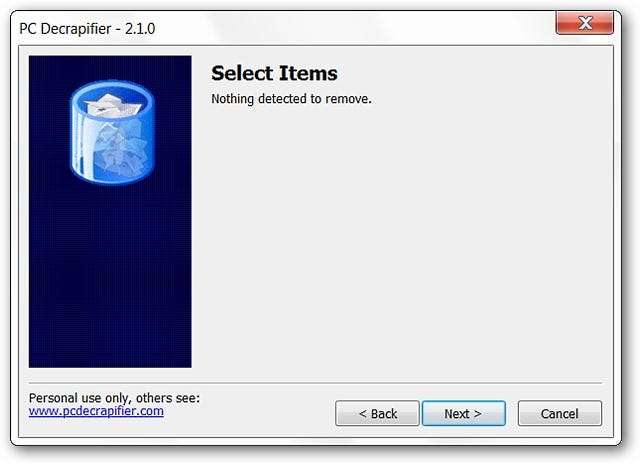
Seperti yang Anda lihat, PC Decrapifier menunjukkan daftar perangkat lunak lain di komputer Anda. Di sini Anda dapat melihat penginstalan non-OEM Google Toolbar dan Jukebox Musicmatch telah dipilih. Ini adalah kesempatan yang baik untuk menghapus perangkat lunak yang tidak diinginkan yang mengacaukan hard drive Anda. Pilih item tertentu yang ingin Anda hapus dan klik "Next".
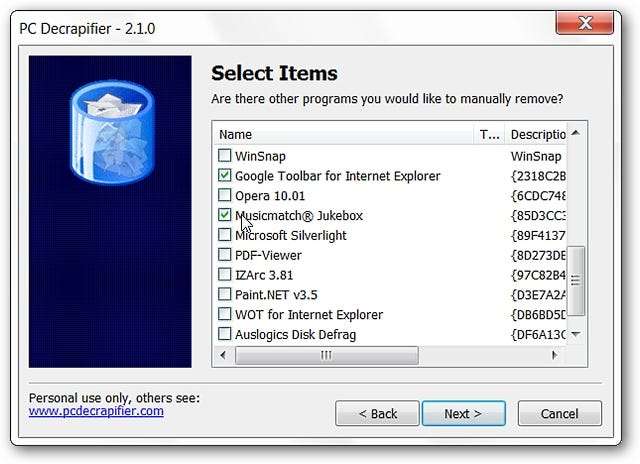
Anda akan diberikan kesempatan terakhir untuk membatalkan penghapusan jika Anda tidak yakin dengan pilihan Anda.
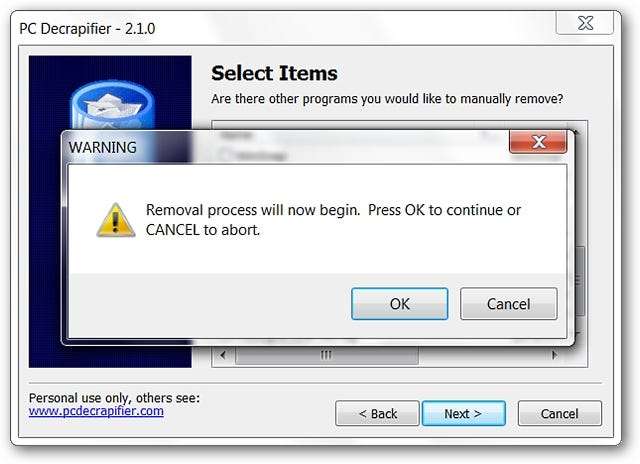
Kemudian yang harus Anda lakukan adalah menikmati menonton perangkat lunak yang tidak diinginkan dihapus untuk Anda ... Anda mungkin kadang-kadang diminta untuk mengonfirmasi penghapusan perangkat lunak non-OEM di jendela pencopotan ...
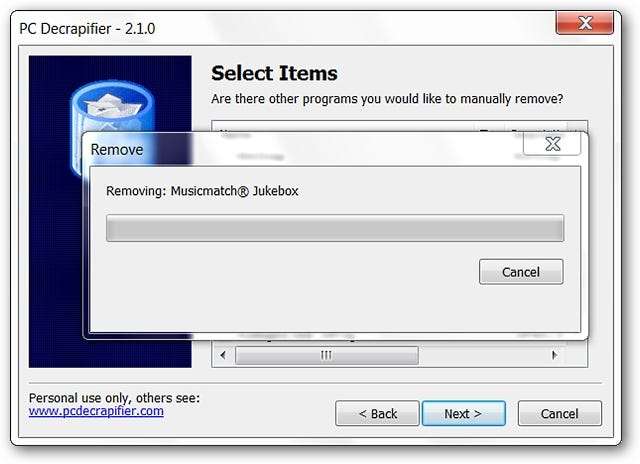
Semua selesai…

Di jendela terakhir Anda akan memiliki kesempatan untuk memberikan umpan balik kepada pembuat perangkat lunak jika diinginkan, jika tidak klik "Selesai" untuk menutup PC Decrapifier.
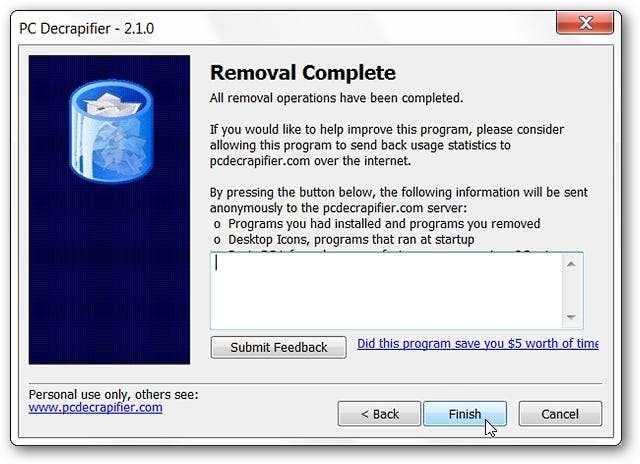
Apa yang Dicari?
Jika Anda penasaran dengan daftar item yang dicari PC Decrapifier, ada daftar (tiga halaman) yang disediakan di situs penulis ( tautan disediakan di bawah ini ). Ini contoh dari halaman pertama…
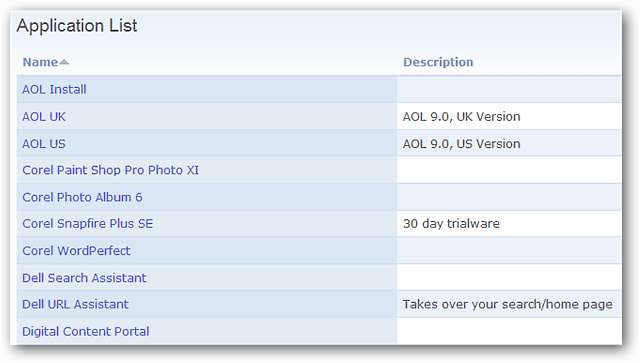
Kesimpulan
Jika Anda mencari cara yang baik untuk membersihkan komputer baru (atau lama), maka PC Decrapifier dapat membantu membuatnya semudah mungkin.
Tautan







